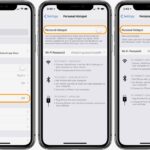Cara menonaktifkan wa di iphone – Bosan dengan notifikasi WhatsApp yang tak henti-hentinya? Ingin sedikit ketenangan dan fokus pada hal-hal penting? Tenang, Anda tidak sendirian! Banyak pengguna iPhone merasakan hal yang sama. Artikel ini akan memandu Anda untuk menonaktifkan WhatsApp di iPhone, baik secara sementara maupun permanen, tanpa harus menghapus aplikasi.
Kami akan membahas berbagai metode, mulai dari menonaktifkan notifikasi, mengatur privasi, hingga mematikan WhatsApp sementara. Anda dapat memilih opsi yang paling sesuai dengan kebutuhan dan preferensi Anda. Siap untuk merasakan ketenangan tanpa gangguan WhatsApp? Mari kita mulai!
Cara Menonaktifkan Notifikasi WhatsApp
Notifikasi WhatsApp bisa mengganggu konsentrasi dan ketenangan Anda, terutama jika Anda sering menerima pesan yang tidak penting. Untungnya, Anda bisa mengatur notifikasi WhatsApp di iPhone agar sesuai dengan preferensi Anda. Anda bisa menonaktifkan notifikasi secara keseluruhan, mengatur waktu senyap, atau menonaktifkan notifikasi untuk kontak atau grup tertentu. Berikut adalah panduan lengkap untuk menonaktifkan notifikasi WhatsApp di iPhone.
Menonaktifkan Notifikasi WhatsApp Secara Keseluruhan
Jika Anda ingin menonaktifkan semua notifikasi WhatsApp, Anda bisa melakukannya dengan mudah melalui pengaturan iPhone Anda. Berikut langkah-langkahnya:
- Buka aplikasi Pengaturan di iPhone Anda.
- Gulir ke bawah dan ketuk Notifikasi.
- Cari dan ketuk WhatsApp.
- Nonaktifkan tombol Izinkan Notifikasi.
Dengan menonaktifkan tombol ini, Anda tidak akan lagi menerima notifikasi WhatsApp, termasuk suara, badge, dan preview pesan.
Menonaktifkan Notifikasi untuk Grup WhatsApp
Anda juga bisa menonaktifkan notifikasi untuk grup WhatsApp tertentu. Ini berguna jika Anda ingin tetap menerima pesan dari grup tersebut, tetapi tidak ingin terganggu oleh notifikasi yang terus menerus.
- Buka aplikasi WhatsApp.
- Ketuk Grup yang ingin Anda nonaktifkan notifikasinya.
- Ketuk nama grup di bagian atas layar.
- Gulir ke bawah dan ketuk Notifikasi.
- Nonaktifkan tombol Notifikasi.
Menonaktifkan Notifikasi untuk Kontak Tertentu
Jika Anda hanya ingin menonaktifkan notifikasi untuk kontak tertentu, Anda bisa melakukannya dengan mengikuti langkah-langkah berikut:
| Langkah | Keterangan |
|---|---|
| 1 | Buka aplikasi WhatsApp. |
| 2 | Ketuk Kontak yang ingin Anda nonaktifkan notifikasinya. |
| 3 | Ketuk nama kontak di bagian atas layar. |
| 4 | Gulir ke bawah dan ketuk Notifikasi. |
| 5 | Nonaktifkan tombol Notifikasi. |
Menonaktifkan Notifikasi Suara, Badge, dan Preview Pesan
Anda bisa mengatur jenis notifikasi WhatsApp yang ingin Anda terima. Anda bisa menonaktifkan notifikasi suara, badge, atau preview pesan, atau kombinasi ketiganya. Berikut langkah-langkahnya:
- Buka aplikasi Pengaturan di iPhone Anda.
- Gulir ke bawah dan ketuk Notifikasi.
- Cari dan ketuk WhatsApp.
- Anda bisa menonaktifkan tombol Suara, Badge Aplikasi, dan Preview untuk masing-masing jenis notifikasi.
Mengatur Waktu Senyap untuk Notifikasi WhatsApp, Cara menonaktifkan wa di iphone
Anda bisa mengatur waktu senyap untuk notifikasi WhatsApp, sehingga Anda tidak akan terganggu oleh notifikasi selama waktu tertentu. Misalnya, Anda bisa mengatur waktu senyap selama jam kerja atau saat Anda sedang tidur.
- Buka aplikasi Pengaturan di iPhone Anda.
- Gulir ke bawah dan ketuk Jangan Ganggu.
- Aktifkan tombol Jangan Ganggu.
- Anda bisa mengatur waktu senyap secara manual atau menggunakan opsi Otomatis.
- Jika Anda menggunakan opsi Otomatis, Anda bisa memilih waktu mulai dan waktu berakhir untuk waktu senyap.
Mengatur Privasi WhatsApp
Untuk meminimalisir gangguan dari WhatsApp, mengatur privasi menjadi langkah penting. WhatsApp menyediakan sejumlah pengaturan yang dapat Anda manfaatkan untuk mengontrol siapa yang dapat melihat informasi Anda. Berikut langkah-langkahnya:
Membuat Status Online Tidak Terlihat
Dengan menyembunyikan status online, Anda dapat menghindari notifikasi kepada orang lain bahwa Anda sedang aktif di WhatsApp. Berikut langkah-langkahnya:
- Buka aplikasi WhatsApp di iPhone Anda.
- Ketuk “Pengaturan” (ikon roda gigi) di bagian bawah layar.
- Pilih “Akun” > “Privasi”.
- Ketuk “Terakhir dilihat” dan pilih “Tidak seorang pun” untuk menyembunyikan status online Anda.
Mengatur Siapa yang Dapat Melihat Foto Profil
Anda dapat mengatur siapa yang dapat melihat foto profil WhatsApp Anda. Berikut langkah-langkahnya:
- Buka aplikasi WhatsApp di iPhone Anda.
- Ketuk “Pengaturan” (ikon roda gigi) di bagian bawah layar.
- Pilih “Akun” > “Privasi”.
- Ketuk “Foto Profil” dan pilih opsi yang Anda inginkan, seperti “Semua orang”, “Kontak saya”, atau “Tidak seorang pun”.
Menonaktifkan Fitur “Terakhir Dilihat”
Fitur “Terakhir dilihat” menunjukkan kapan terakhir kali Anda aktif di WhatsApp. Anda dapat menonaktifkan fitur ini agar tidak terlihat oleh orang lain. Berikut langkah-langkahnya:
- Buka aplikasi WhatsApp di iPhone Anda.
- Ketuk “Pengaturan” (ikon roda gigi) di bagian bawah layar.
- Pilih “Akun” > “Privasi”.
- Ketuk “Terakhir dilihat” dan pilih opsi yang Anda inginkan, seperti “Semua orang”, “Kontak saya”, atau “Tidak seorang pun”.
Daftar Pengaturan Privasi WhatsApp
Berikut adalah daftar pengaturan privasi WhatsApp yang dapat Anda gunakan untuk mengontrol informasi yang Anda bagikan:
| Pengaturan | Deskripsi |
|---|---|
| Terakhir dilihat | Menentukan siapa yang dapat melihat kapan terakhir kali Anda aktif di WhatsApp. |
| Foto Profil | Menentukan siapa yang dapat melihat foto profil Anda. |
| Status | Menentukan siapa yang dapat melihat status Anda. |
| Info | Menentukan siapa yang dapat melihat informasi tentang Anda, seperti nama pengguna dan nomor telepon. |
| Grup | Menentukan siapa yang dapat menambahkan Anda ke grup. |
Mematikan WhatsApp Sementara
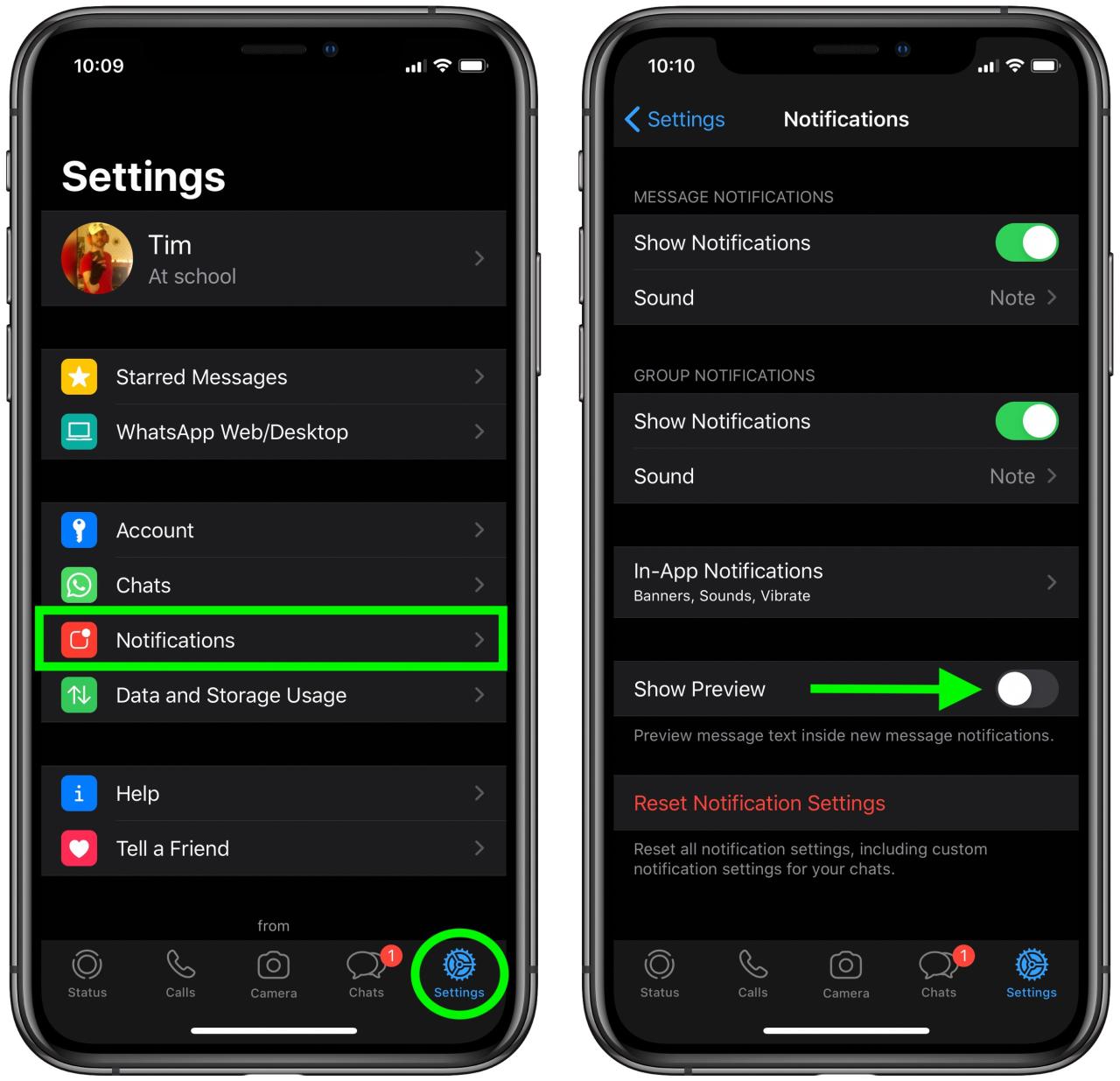
Melepaskan diri dari hiruk pikuk notifikasi WhatsApp bisa menjadi solusi untuk meningkatkan fokus dan produktivitas. Jika Anda ingin mengurangi gangguan dari aplikasi pesan instan ini, terdapat beberapa cara untuk menonaktifkan WhatsApp sementara waktu.
Mematikan WhatsApp dengan Mode “Jangan Ganggu”
Mode “Jangan Ganggu” di iPhone dapat membantu Anda untuk mematikan notifikasi WhatsApp sementara waktu. Dengan mengaktifkan mode ini, Anda dapat tetap menerima pesan, tetapi notifikasinya tidak akan muncul di layar Anda. Cara mengaktifkan mode “Jangan Ganggu” di iPhone:
- Buka aplikasi Pengaturan di iPhone Anda.
- Pilih “Jangan Ganggu”.
- Aktifkan “Jangan Ganggu”.
- Anda dapat memilih opsi “Selalu”, “Saat Terkunci”, atau “Saat Terkunci dan Saat Diam”.
- Anda juga dapat memilih opsi untuk memblokir panggilan dan notifikasi dari kontak tertentu.
Menghapus Aplikasi WhatsApp dari iPhone
Jika Anda ingin benar-benar mematikan WhatsApp, Anda dapat menghapus aplikasi dari iPhone Anda. Dengan menghapus aplikasi, WhatsApp tidak akan dapat mengakses data Anda dan Anda tidak akan menerima notifikasi. Cara menghapus aplikasi WhatsApp dari iPhone:
- Tekan dan tahan ikon aplikasi WhatsApp di layar utama iPhone Anda.
- Ketika ikon mulai bergoyang, ketuk ikon “X” di sudut kiri atas ikon aplikasi WhatsApp.
- Konfirmasi dengan menekan “Hapus”.
Menonaktifkan Data Seluler dan Wi-Fi untuk WhatsApp
Cara lain untuk mematikan WhatsApp sementara waktu adalah dengan menonaktifkan data seluler dan Wi-Fi untuk aplikasi tersebut. Dengan cara ini, WhatsApp tidak dapat terhubung ke internet dan Anda tidak akan menerima notifikasi. Cara menonaktifkan data seluler dan Wi-Fi untuk WhatsApp:
- Buka aplikasi Pengaturan di iPhone Anda.
- Pilih “Seluler” atau “Data Seluler”.
- Gulir ke bawah dan cari “WhatsApp”.
- Nonaktifkan tombol “Data Seluler” di samping WhatsApp.
- Untuk menonaktifkan Wi-Fi, buka aplikasi Pengaturan dan pilih “Wi-Fi”.
- Nonaktifkan tombol “Wi-Fi” di samping “WhatsApp”.
Ilustrasi Mematikan WhatsApp Sementara
Bayangkan Anda sedang mengerjakan proyek penting dan Anda tidak ingin terganggu oleh notifikasi WhatsApp. Dengan mematikan WhatsApp sementara waktu, Anda dapat fokus pada pekerjaan Anda tanpa gangguan. Anda dapat mengaktifkan kembali WhatsApp setelah Anda menyelesaikan pekerjaan Anda.
Mengaktifkan Kembali WhatsApp
Untuk mengaktifkan kembali WhatsApp setelah dinonaktifkan sementara, Anda dapat membuka aplikasi WhatsApp seperti biasa. Jika Anda telah menghapus aplikasi, Anda perlu mengunduhnya kembali dari App Store.
Mengatur Pengaturan WhatsApp
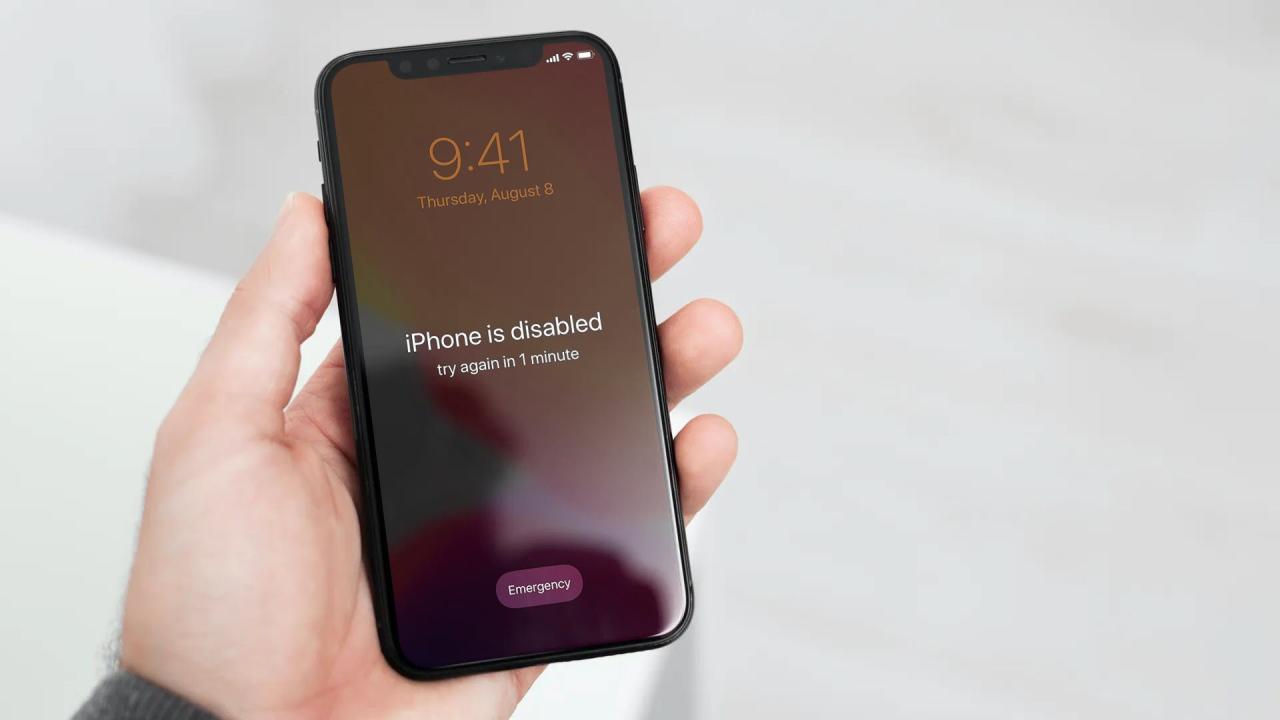
Setelah memahami cara menonaktifkan notifikasi, langkah selanjutnya adalah mengatur pengaturan WhatsApp agar penggunaan aplikasi ini lebih terkontrol. Dengan mengatur pengaturan, Anda dapat mengurangi gangguan dan meningkatkan fokus pada aktivitas lain.
Pengaturan Pemberitahuan
Pengaturan Pemberitahuan WhatsApp memungkinkan Anda untuk menyesuaikan jenis notifikasi yang Anda terima. Anda dapat memilih untuk menerima notifikasi untuk pesan baru, panggilan, grup, dan status.
- Buka aplikasi WhatsApp.
- Ketuk Setelan.
- Pilih Notifikasi.
- Di sini, Anda dapat mengatur berbagai pengaturan notifikasi, seperti suara notifikasi, getaran, dan lampu kilat.
- Anda juga dapat memilih untuk menerima notifikasi untuk pesan baru, panggilan, grup, dan status.
- Untuk mengatur notifikasi untuk grup, Anda dapat memilih untuk menerima notifikasi untuk semua grup atau hanya untuk grup tertentu.
- Anda juga dapat menonaktifkan notifikasi untuk pesan dari kontak tertentu.
Pengaturan Privasi
Pengaturan Privasi WhatsApp memungkinkan Anda untuk mengontrol siapa yang dapat melihat informasi pribadi Anda. Anda dapat memilih untuk menyembunyikan informasi seperti status terakhir, foto profil, dan informasi tentang kapan Anda terakhir online.
- Buka aplikasi WhatsApp.
- Ketuk Setelan.
- Pilih Akun.
- Pilih Privasi.
- Di sini, Anda dapat mengatur berbagai pengaturan privasi, seperti siapa yang dapat melihat status terakhir Anda, foto profil Anda, dan informasi tentang kapan Anda terakhir online.
- Anda juga dapat memilih untuk memblokir kontak tertentu agar tidak dapat menghubungi Anda.
Fitur WhatsApp yang Dapat Mengurangi Gangguan
Beberapa fitur WhatsApp dapat diubah untuk mengurangi gangguan. Anda dapat mengatur fitur-fitur ini agar tidak mengganggu fokus Anda.
- Mode Senyap: Fitur ini memungkinkan Anda untuk menonaktifkan semua notifikasi WhatsApp untuk jangka waktu tertentu. Anda dapat mengaktifkan mode senyap untuk jangka waktu tertentu atau sampai Anda menonaktifkannya sendiri.
- Balas Otomatis: Fitur ini memungkinkan Anda untuk mengatur pesan balasan otomatis yang akan dikirimkan kepada kontak yang mengirim pesan kepada Anda saat Anda sedang tidak tersedia.
- Pengaturan Grup: Anda dapat mengatur pengaturan grup untuk membatasi notifikasi dari grup tertentu.
- Pesan Terakhir: Anda dapat mengatur pesan terakhir yang akan ditampilkan kepada kontak yang tidak ada di daftar kontak Anda.
Pengaturan Akun
Pengaturan Akun WhatsApp memungkinkan Anda untuk mengelola akun WhatsApp Anda, termasuk mengubah nomor telepon, alamat email, dan informasi profil Anda.
- Buka aplikasi WhatsApp.
- Ketuk Setelan.
- Pilih Akun.
- Di sini, Anda dapat mengubah nomor telepon, alamat email, dan informasi profil Anda.
- Anda juga dapat menonaktifkan akun WhatsApp Anda.
Ulasan Penutup
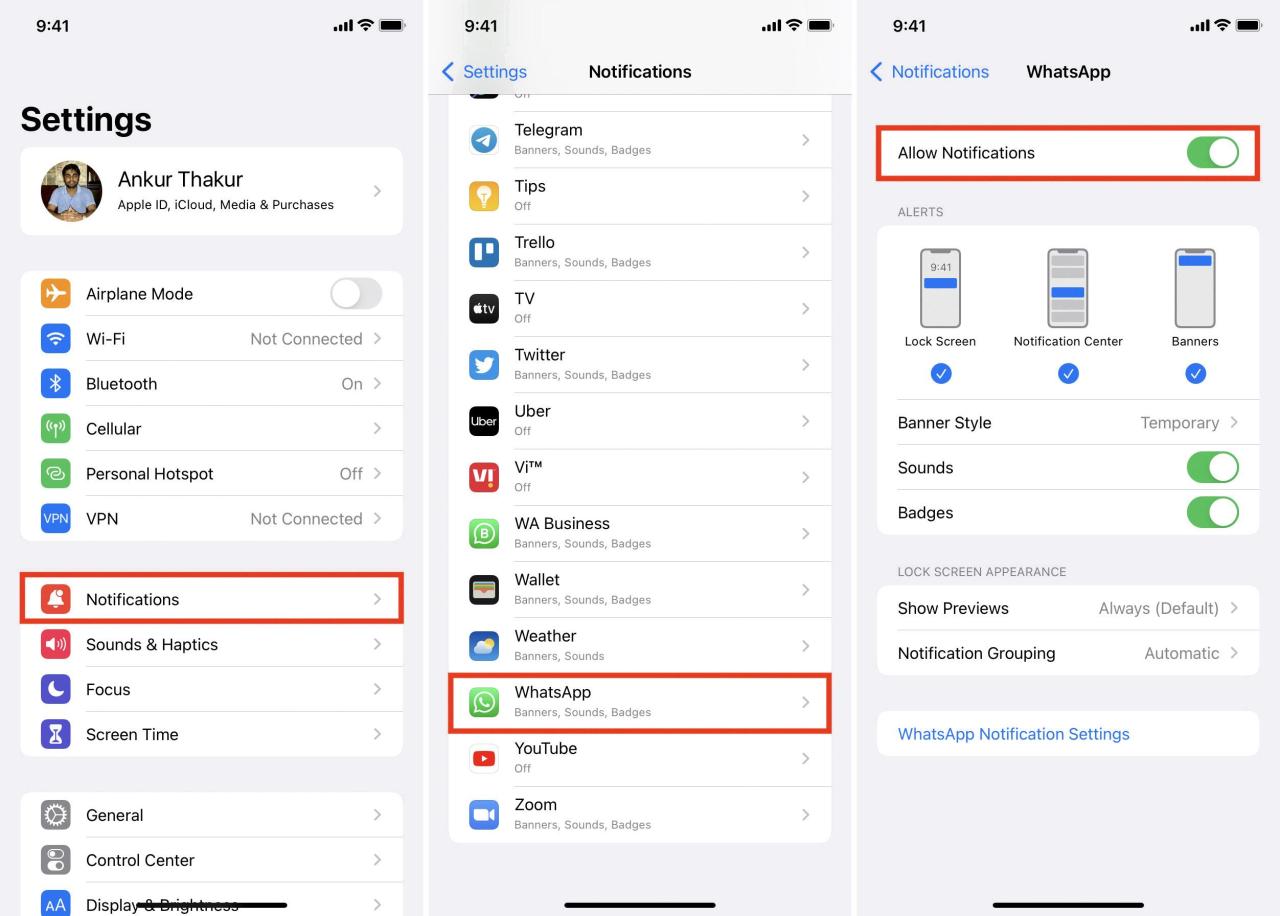
Menonaktifkan WhatsApp di iPhone dapat menjadi solusi efektif untuk mengurangi gangguan dan meningkatkan fokus. Anda dapat memilih metode yang paling sesuai dengan kebutuhan Anda, mulai dari menonaktifkan notifikasi hingga mematikan aplikasi sementara. Dengan pengaturan yang tepat, Anda dapat tetap terhubung dengan WhatsApp tanpa harus terganggu oleh notifikasi yang berlebihan. Selamat mencoba!
Tanya Jawab Umum: Cara Menonaktifkan Wa Di Iphone
Apakah saya bisa menonaktifkan WhatsApp tanpa menghapus aplikasi?
Ya, Anda dapat menonaktifkan WhatsApp sementara dengan menggunakan mode “Jangan Ganggu” di iPhone atau dengan menonaktifkan data seluler dan Wi-Fi untuk WhatsApp.
Apakah menonaktifkan WhatsApp akan menghapus semua data saya?
Tidak, menonaktifkan WhatsApp tidak akan menghapus data Anda. Data Anda akan tetap tersimpan di akun WhatsApp Anda.
Bagaimana cara mengaktifkan kembali WhatsApp setelah dinonaktifkan?
Anda dapat mengaktifkan kembali WhatsApp dengan membuka aplikasi dan masuk kembali ke akun Anda.